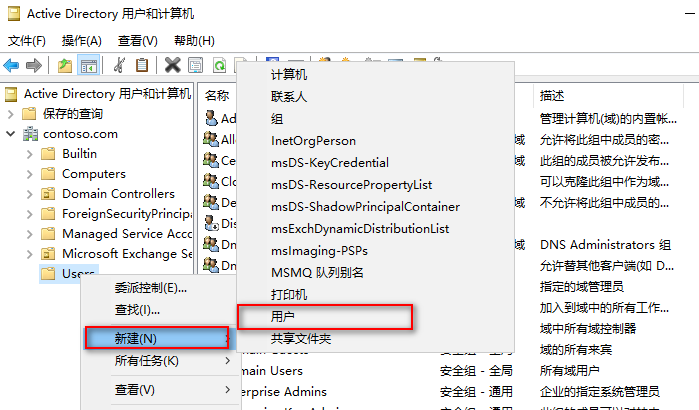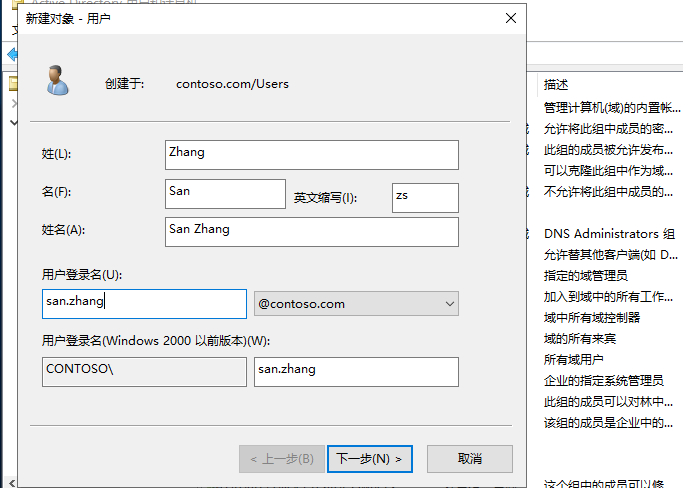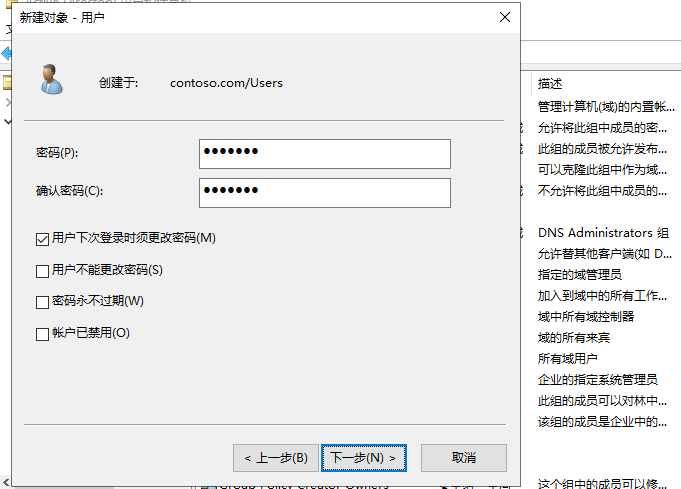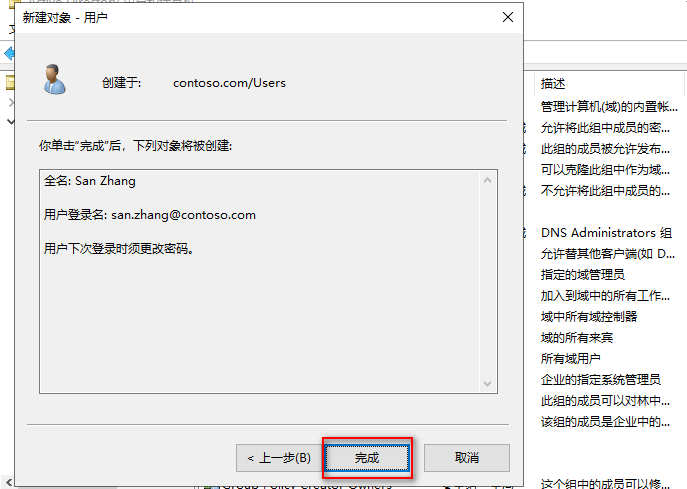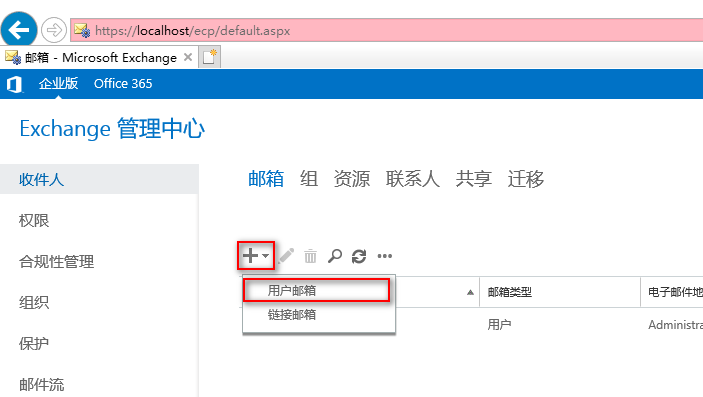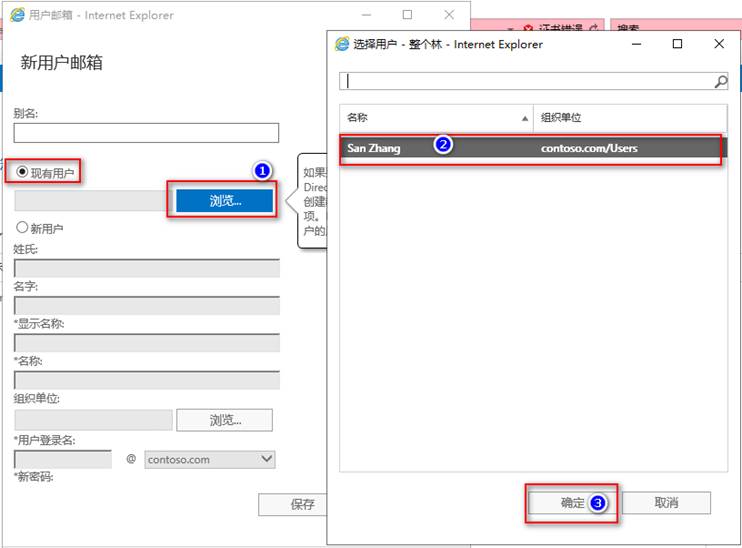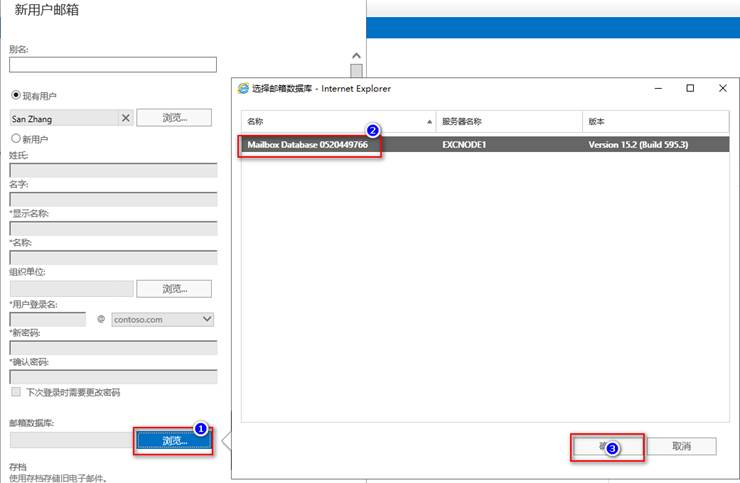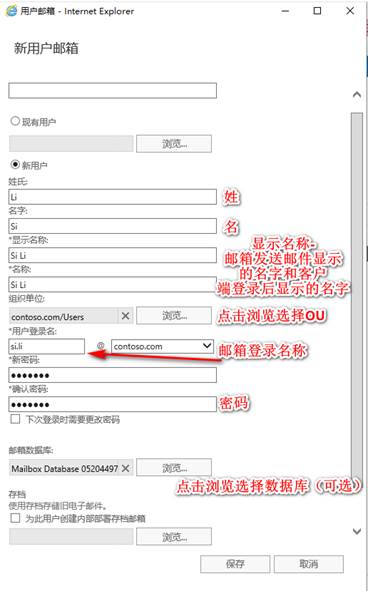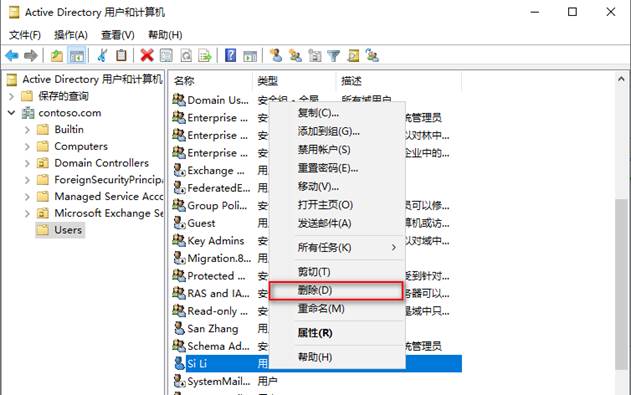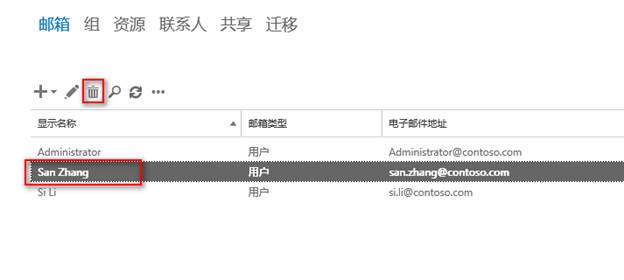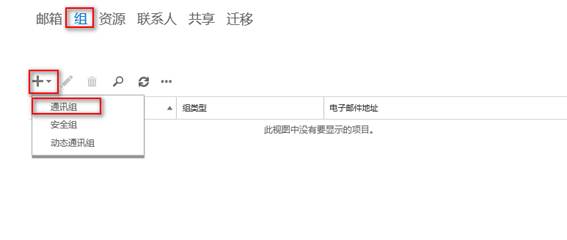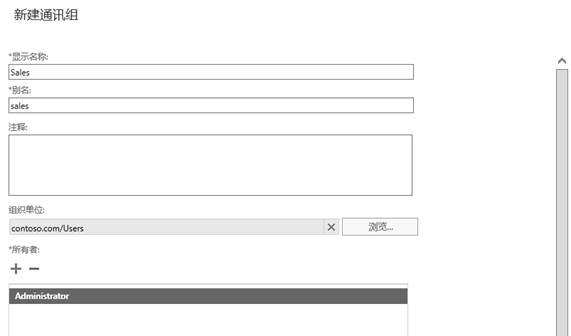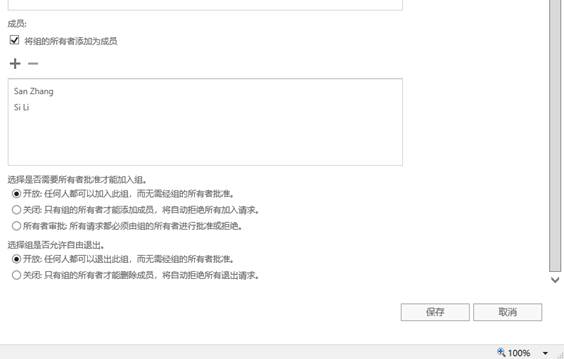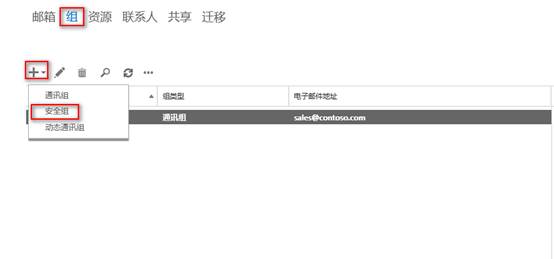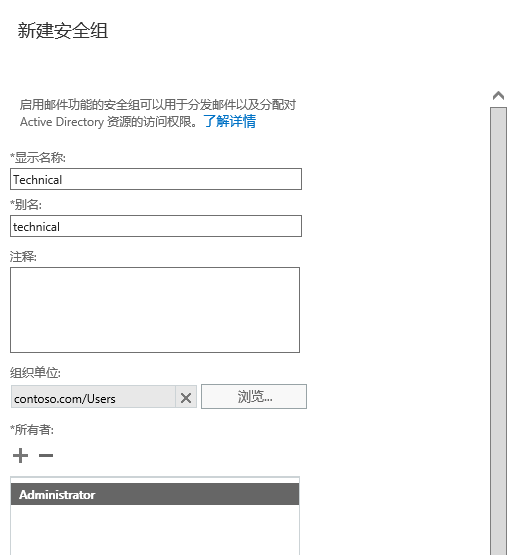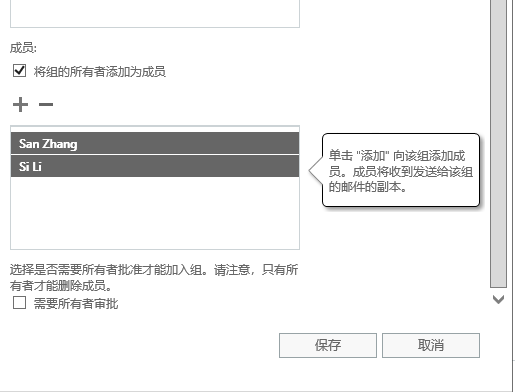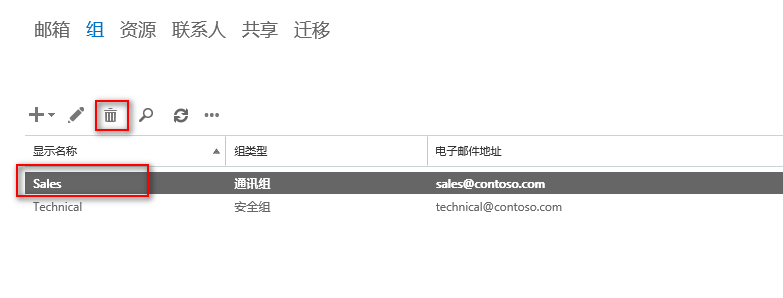用户管理
创建用户
方法一:先创建域用户,再把现有用户创建为邮箱。
- 在Active Directed 用户和计算机中右击目标OU>新建>用户,来创建域用户。
- 填入用户信息
- 设置用户密码,完成域用户创建。
- 在数据库选项中可选择存储该邮箱的数据库(可选)
方法二:通过ECP后台直接创建邮箱和域账号。
- 在上步骤中选择用户时改为选择新用户填入用户资料即可,其他步骤都一样。
删除用户
方法一:通过域控删除。在Active Directory 用户和计算机中选中待删用户右键删除
方法二:通过exchange ECP删除。在exchangeECP中选中待删用户点击删除图标
组管理
创建通讯组
- 在Exchange 管理中心(EAC)切换至收件人>组选项,点击➕选择通讯组,进入通讯组创建步骤
- 按照需求设置邮件组信息
显示名称:使用此框可以键入显示名称。 ** * ** 此名称将出现在组织的通讯簿中、电子邮件中的"收件人:"行中(电子邮件发送到该组时),以及 EAC 的"组"列表中。 显示名称是必需的,并且应当是用户友好的,以便用户可以识别它。 它在林中必须也是唯一的。 别名:使用此框可以键入组的别名的名称。 ** * ** 别名不能超过 64 个字符,并且在林中必须是唯一的。 当用户在电子邮件的"收件人:"行中键入别名时,它将解析为该组的显示名称。 说明:使用此框可以对组进行说明,以便用户了解组的用途。 此说明出现在通讯簿中。 组织单位:可以选择非默认的组织单位(OU),而不是默认的(即收件人作用域)。 如果将收件人作用域设置为林,则默认值设置为 Active Directory 域中的"用户"容器,该域包含运行 EAC 的计算机。 如果将收件人作用域设置为特定域,则将默认选择该域中的"用户"容器。 如果将收件人范围设置为某个特定 OU,则默认情况下,将选择该 OU。若要选择一个不同的 OU,请单击“浏览”****。该对话框显示林中的指定作用域内的所有 OU。选择所需的 OU,然后单击“确定”****。 所有者:默认情况下,创建组的人员是所有者。 ** * ** 所有组都必须至少有一个所有者。 您可以通过单击 “+"来添加所有者。 Members:使用此部分可以添加成员并指定是否需要审批人员加入或离开组。 组所有者不必是组的成员。使用“将组所有者添加为成员”**** 可以将所有者添加为成员,或删除所有者的成员身份。 若要向组中添加成员, **** 添加添加图标"。 添加完成员后,单击 "确定" 以返回到 "新建通讯组" 页面。 在“选择是否需要所有者批准才能加入组”下****,指定对于要加入组的人是否需要批准。选择下列设置之一: 打开:任何人都可以加入此组,而不受组所有者批准:这是默认设置。 关闭:只有组所有者才能添加成员。只有组的所有者才能添加成员 所有者审批:所有请求都将由组所有者手动批准或拒绝:如果选择此选项,组所有者或所有者将收到请求加入组的审批的电子邮件。 在“选择组是否允许自由离开”下****,指定对于要离开组的人是否需要批准。选择下列设置之一: 打开:任何人都可以离开此组,而不受组所有者批准:这是默认设置。 关闭:成员只能由组所有者删除。将自动拒绝所有保留的请求
创建安全组
- 在Exchange 管理中心(EAC)切换至收件人>组选项,点击➕选择安全组,进入安全组创建步骤
显示名称:此值应帮助用户立即识别组的用途。 ** * ** 此名称显示在全局地址列表中,在 "收件人:" 行中,当电子邮件发送到此组时,在 EAC 的 "组" 列表中。 EAC 中的最大长度为64个字符,值必须是唯一的。
别名:此值用于生成主电子邮件地址(别名域)。 此值可以包含字母、数字和字符!、#、$、%、&、'、 *、+、-、/、=、?、^、_、'、{、|、} 和 ~。 允许使用句点(.),但每个句点都必须由其他有效字符(例如,服务台)括起。 从 U + 00A1 到 U + 00FF 的 Unicode 字符也是允许的,但在主电子邮件地址中映射到最佳的 us-ascii 文本字符(例如,U + 00F6 (ö)更改为 oe)。 别名的长度不能超过 64 个字符,并且在林中必须是唯一的。 当用户在电子邮件的"收件人:"行中键入别名时,别名会解析为相应组的显示名称。
注释:使用此框可描述组的用途。 此说明显示在全局地址列表和 EAC 中的详细信息窗格中。
组织单位: Active Directory 中的默认位置取决于配置的收件人作用域:
如果收件人作用域是 Active Directory 林,则默认位置是运行 EAC 的计算机所在域中的 "用户" 容器。
如果收件人作用域是特定域,则默认位置是该域中的用户容器。
如果收件人作用域是一个特定的组织单位(OU),则默认位置是该 OU。
若要选择其他 OU,请单击“浏览”。 打开的 "选择组织单位" 对话框显示位于指定收件人作用域内的林中的所有可用 ou。 选择所需的 OU,然后单击“确定”。
所有者:默认情况下,创建组的人员是所有者。 ** * ** 所有组都必须至少有一个所有者。 组所有者可以执行以下操作:
ManagedBy 参数指定组的所有者。组至少必须有一个所有者。如果您在创建组时没有使用此参数指定所有者,则创建此组的用户帐户即为所有者。组所有者可以:
修改组的属性
添加或删除组成员
批准发送给组的邮件(如果已启用裁决)
若要添加所有者, **** 请单击 "添加添加图标"。 在出现的 "选择所有者" 对话框中,选择一个或多个所有者,单击 "添加",然后单击 "确定"。
若要删除所有者,请在列表中选择所有者,然后单击 "删除 删除图标"。
Members
若要向组中添加成员, **** 请单击 "添加添加图标"。 在出现的 "选择成员" 对话框中,选择一个或多个成员,单击 "添加",然后单击 "确定"。
若要删除成员,请在列表中选择该成员,然后**** 单击 "删除删除图标"。
将组所有者添加为成员:选中此复选框后,无需在成员列表中手动添加组所有者。 如果不希望组所有者成为组的成员,请清除此复选框。
需要所有者审批:对于已启用邮件的安全组,加入组的用户请求不会发送到组所有者,而不管此复选框的状态如何(选中或未选中)。 组所有者需要手动添加和删除已启用邮件的安全组中的组成员。
删除组
- 在Exchange 管理中心(EAC)切换至收件人>组选项,选中待删组,点击上方的删除按钮即可删除